ほとんどの写真、ビデオ、および音楽を保存するために、外付けハード ディスク ドライブを使用しています。 ドキュメントも外付けハードドライブに保存しています。 今の問題は、私が自分の 私のMacBookの外付けハードドライブ プロだけど 表示されない。 これをどうやって解決するのですか?
~外付けHDDユーザー
パート I: 外付けハード ドライブが Mac として表示されないのはなぜですかパート II: ディスク外付けハード ドライブが Mac デバイスに表示されない理由パート III: Mac デバイスが HDD を認識できるようにする方法パート III: 結論
人々はまた読む MacでiPhoneのバックアップを表示する方法? Androidファイル転送がMacで機能しない問題を修正する方法
パート I: 外付けハード ドライブが Mac として表示されないのはなぜですか
外付けハードドライブが Mac デバイスで認識されないため、今パニックに陥っているかもしれません。 しかし、あなたは本当に夢中になる必要はありません。
ほとんどの場合、外付けハード ドライブ内のファイルには何も起きていません。 そのすべては、ストレージ デバイス内にそのまま残ります。 しかし、理由が何であれ、これらのデータにアクセスすることはできません。
幸運なことに、Mac デバイスが外付けのハード ディック ドライブを認識し、元に戻すために実装できる方法があります。 始めましょう 外付けハード ドライブまたはフラッシュ ドライブが Mac デバイスに表示されない理由.

パート II: ディスク外付けハード ドライブが Mac デバイスに表示されない理由
外付けハード ドライブまたはフラッシュ ドライブを Mac に接続しても、デバイスが認識できない場合があります。 これは、ケーブルの破損または USB ポートの障害が原因である可能性があります。 システムのトラブルシューティングのいくつかの方法を掘り下げる前に、まず基本から始める必要があります。
まず、外付けハード ドライブが実際にデバイスに接続されていることを確認する必要があります。 正しく差し込まれていない可能性があります。 その後、USB コネクタの構造に注意する必要があります。 破損していますか? 型崩れですか? ケーブルが完全な状態であることを確認してください。 ワイヤーが露出していたり、ほつれている可能性があります。
外付けハード ドライブをコンセントに接続している場合は、別のものを試す必要があります。 壁のコンセントが故障している可能性があります。 別の USB ケーブルを使用することもできます。 USB ケーブルが壊れている可能性がありますが、明らかではないか、物理的に損傷している可能性があります。
外付けハード ドライブを別の Mac デバイスに接続することもできます。 他の Mac デバイスで動作する場合は、以前の Mac の USB ポートが壊れている可能性があります。 ハードディスク ドライブが Windows コンピュータで動作するようにフォーマットされている場合があります。
そのため、ラップトップまたは Windows を搭載したコンピューターでテストする必要があります。 外付けハード ドライブが、Mac デバイスではなく Windows PC で動作するようにフォーマットされている可能性があります。
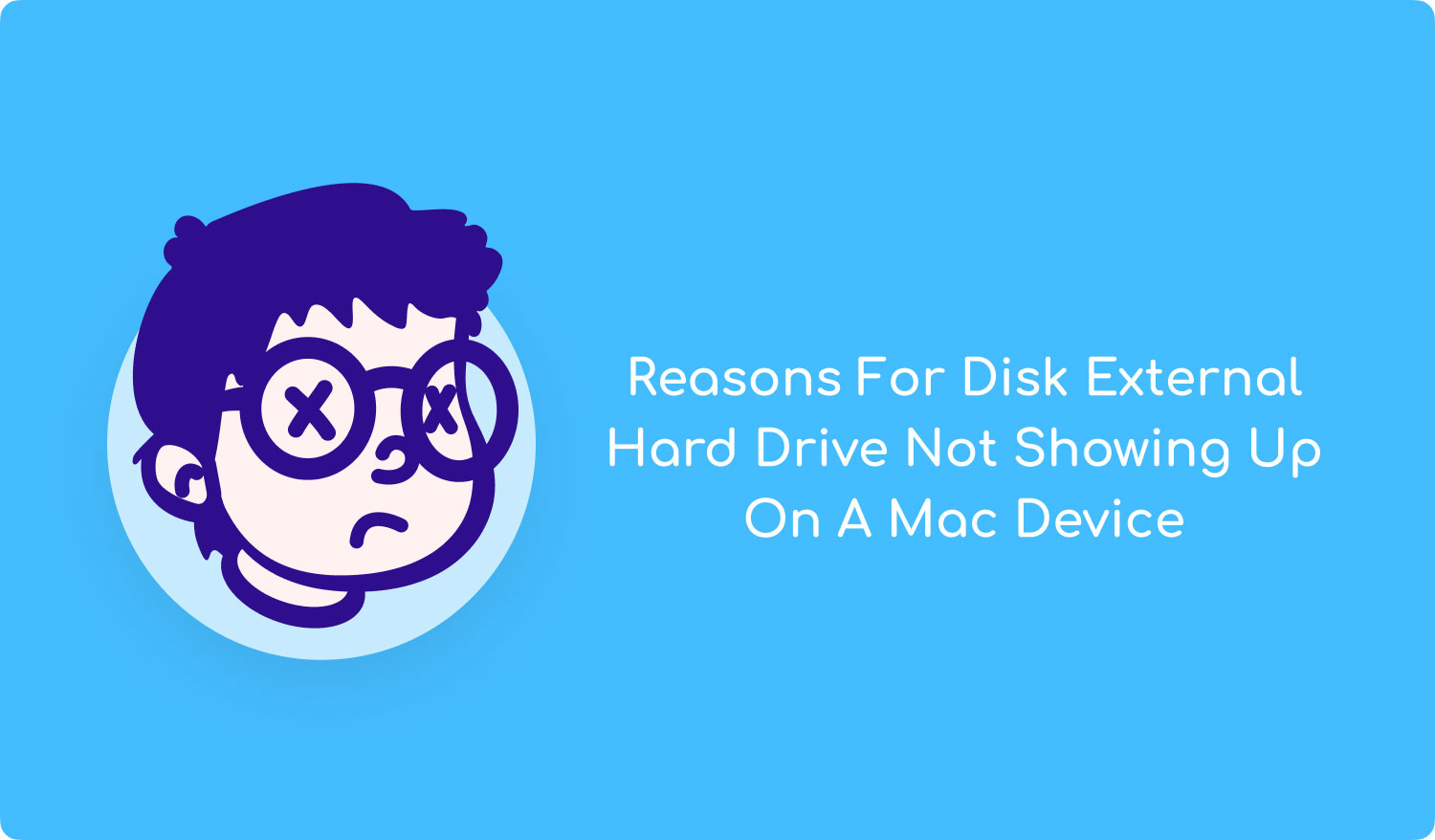
もう XNUMX つできることは、Mac デバイスの電源をオフにして、もう一度オンにすることです。 再起動するだけで、Mac で驚くべき結果が得られます。 USB ドライブを再起動することもできます。
まず、Mac デバイスの電源を切り、その後再起動します。 再起動中に、キー CMD + P + R + Option を押したままにします。 音が鳴り、画面が点滅したら、前述のキーを放します。 次に、Mac デバイスを通常どおり起動させます。
上記のすべてを行った場合 (デバイスを視覚的に検査し、さまざまな電源コンセント、ケーブル、およびコンピューター デバイスで外付けハード ドライブをテストし、さまざまなシステムを実装した場合)、何も起こらなかった場合は、次の手順に従う必要があります。以下のガイド:
パート III: Mac デバイスが HDD を認識できるようにする方法
HDD を Mac デバイス内に表示させる方法はいくつかあります。 まず、Finder の設定を変更します。 次は、外付けHDDをMacデバイスにマウントするなどです。 最初のものから始めましょう:
方法 01: Finder の設定を変更する
Mac で外付けハード ドライブが表示されない、または認識されない一般的な理由が XNUMX つあります。 ここで述べている理由は、Mac デバイスのシステムが実際にデスクトップ内の外付けハード ドライブを表示するように設定されていない状態です。
これは、次の手順に従って簡単に修正できます。
- Finderウィンドウを起動します。
- 設定にアクセスします。
- その後、一般をご覧ください。
- 外部ディスク機能が有効になっていることを確認します。
しかし、これを行った後、それが機能しない場合はどうなりますか? さて、次にすべきことは、外付けハードドライブを手動で Mac デバイスにマウントすることです。
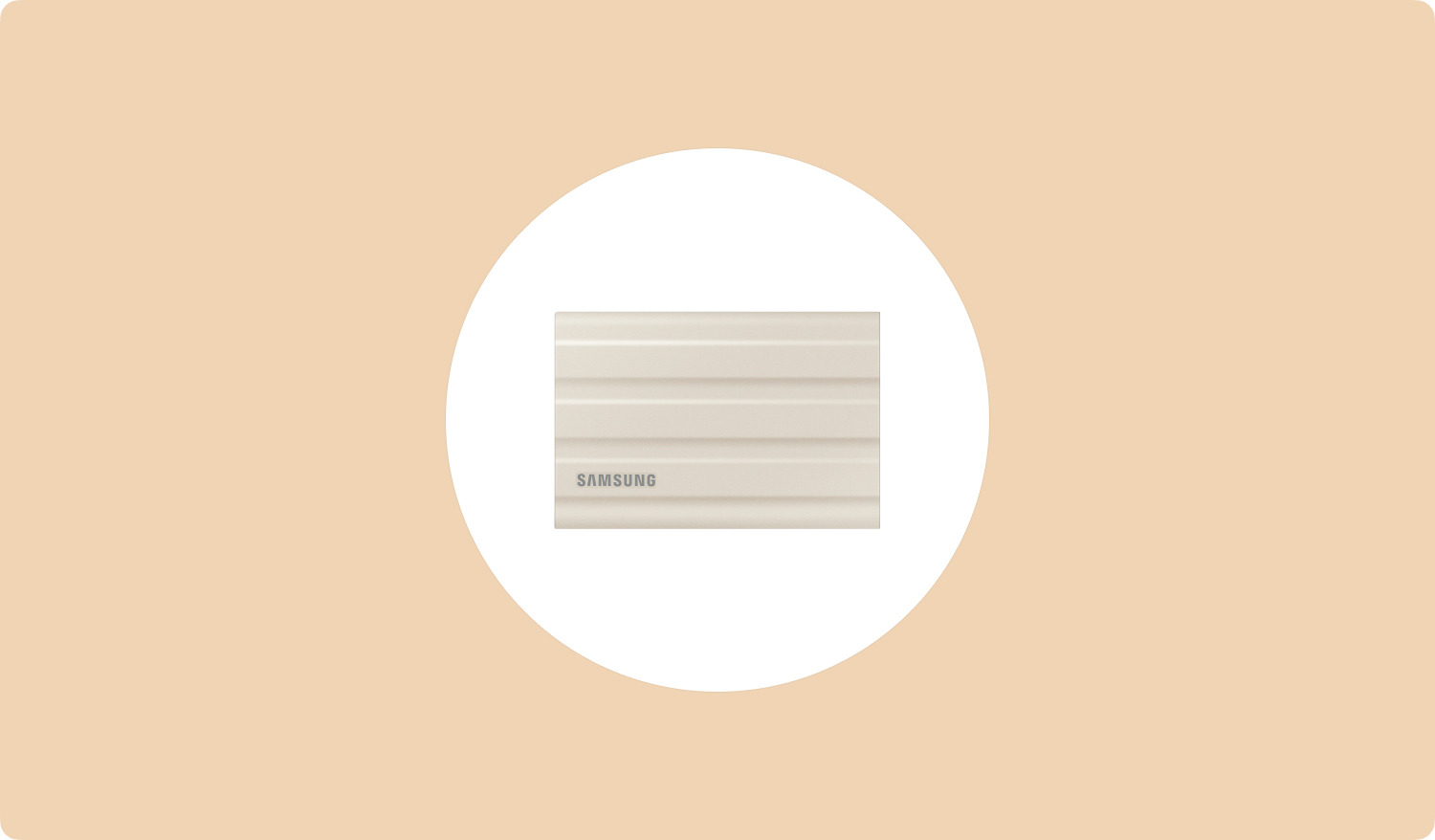
方法 02: 外付けハード ドライブを Mac デバイスに手動でマウントする
差し込んだ外付けハード ドライブを Mac がまだ認識しない場合は、次にすべきことは、そのストレージ項目を強制的に認識させることです。 従うべき手順は次のとおりです。
- システム環境設定に移動します。
- ディスクユーティリティにアクセスしてください。
- 外付けハードディスク ドライブがサイドバーの左側に表示されているかどうかを調べます。
- ハード ドライブを選択し、強調表示されていることを確認します。
- マウントを選択します。 これで、外付けハード ドライブが [デバイス] の下の Finder ウィンドウ内に表示されるはずです。
繰り返しになりますが、Mac ドライブに外付けハード ドライブを強制的に表示させてもうまくいかない場合はどうすればよいでしょうか。 さて、次のステップは応急処置を利用することです。
方法 03: 外付け HDD を介して応急処置を実行する
Mac には、First Aid というユーティリティが組み込まれています。 これは、さまざまな問題、特に破損したアプリやファイルに関連する問題の検証と修復に利用されます。 また、起動に関する問題や、もちろん外付けハード ドライブに関する問題も修正されています。
以下の手順は、XNUMX つのタイプの問題に対するものです。 この問題は、Mac に表示されているがデータにアクセスできないハードディスク ドライブの問題です。 First Aid は、この問題を解決する必要がある場合に使用するツールです。 以下の手順に従ってください。
- システム環境設定にアクセスします。
- ディスクユーティリティを起動します。
- 外付けハード ドライブが強調表示または選択されていることを確認します。
- 応急処置を押します。
- [実行] を選択します。 これにより、Mac の問題を診断し、対応する問題を修正するプロセスが開始されます。
First Aid を使用してこの問題を解決しようとすると、ハードディスク ドライブをマウントできるようになります。 それでもうまくいかない場合は、次のオプションを試してください。

方法 04: 互換性のない、または競合するアプリケーションを削除する
最近、外付けハード ドライブが表示されないという問題が発生しましたか? 数日前 (ほんの数日) は問題がなかった場合、競合しているアプリケーションに問題がある可能性があります。
考えてみてください。 最近アプリをダウンロードしてインストールしましたか? これらが原因かもしれません。 できることは、これらのプログラムを XNUMX つずつアンインストールまたは削除することです。
各プログラムをアンインストールした後、ハード ディスク ドライブを Mac デバイスに接続します。 競合を引き起こしているアプリを確認します。
これらのアプリケーションは、Launchpad を使用して簡単に削除できます。 または、非常に簡単なプロセスとして、これらのアプリをゴミ箱にドラッグできます。 ただし、XNUMX つの方法のいずれもお勧めしません。
これは、アプリが削除されても、残り物や関連ファイルがシステムにそのまま残っているためです。 これらの残りのファイルは、ハード ディスク ドライブへのアクセスを妨げている可能性があります。
私たちがあなたにお勧めするのは、使用することです TechyCub Macクリーナー. 残り物を残さずにアプリケーションをアンインストールするために使用できる Mac Uninstaller と呼ばれるモジュールがあります。 ここにある 利点 ツールを使用する手順:
- 上記のデバイス内により多くのスペースを解放することにより、Mac デバイスのパフォーマンスを向上させることができます。
- そのスキャン モードは非常に強力で、重複ファイル、システム ファイル、ジャンク ファイル、不要なアプリケーション、混乱などを見つけるのに役立ちます。
- ジャンクファイルをクリアする機能を提供します。 重複ファイルを見つけて削除するのに役立ちます。 類似の画像を見つけてクリアするのに役立ちます。 大きなファイルや古いファイルを削除するのに役立ちます。 Mac Cleaner を使用すると、不要なアプリケーションを削除しても残り物を残さずに済みます。 さらに、冗長な検索履歴を保護するのに役立ちます。 最後に、拡張機能の管理、ファイルの細断処理、およびブラウザーのクリーニングに役立ちます。
- Mac Cleaner のすべての機能は、数回クリックするだけで実装できます。
- Mac Cleaner のスキャン結果は、日付、時間、サイズなどのさまざまな要因で並べ替えることができます。
- Mac デバイスのステータスは、ディスク使用状況、CPU ステータス、メモリ使用状況などを含むデバイスごとに表示されます。
- 同一のファイルを見つけて検出するのに役立ちます。 したがって、まったく同じファイルは XNUMX つとないため、デバイス内でより多くのスペースが解放されます。 デバイス内の冗長性が削除されます。
使用方法は次のとおりです TechyCub Macクリーナー ステップバイステップ (次のスクリーンショットは Mac のダークモードです):
Macクリーナー
Mac をすばやくスキャンし、ジャンク ファイルを簡単にクリーンアップします。
ディスク使用量、CPU ステータス、メモリ使用量など、Mac の主なステータスを確認します。
簡単なクリックで Mac を高速化します。
無料ダウンロード
ステップ 02 - Mac デバイス内で起動し、選択します アプリアンインストーラー.
ステップ03 - を押します スキャン ボタン。 ツールは、デバイスの包括的なスキャンを実行します。

ステップ 04 - 特定のアプリケーションを選択します。 この場合、Uninstaller は、選択したアプリケーションの削除を開始します。 石斑魚 確認ボタン

ステップ 05 - クリーニング プロセスが終了するまで待ちます。
デバイスにインストールされているすべてのアプリケーションを実行しても何も機能しない場合は、ハード ディスク ドライブが既にクラッシュしている可能性があります。
あるいは、完全に壊れる可能性もあります。 このような場合にあなたがしなければならないことは、Disk Drill と呼ばれるユーティリティを使用することです。 このツールは、ファイルを救出するのに役立ちます。
方法 05: ディスク アクセス許可の修復
ディスクのアクセス許可は、ファイルを安全に保つ上で非常に重要です。 Mac デバイス内のすべてのファイルとフォルダーには、それに関連付けられたアクセス許可があります。 ただし、これらのアクセス許可が台無しになる場合があります。
あなたはそれを理解することさえできません。 これらの混乱したアクセス許可は、大きな問題につながる可能性があります。 アクセス許可を修復するためのツールを使用して、実際にこれを自分で修正できます。
パート III: 結論
外付けハード ドライブはストレージに最適です。 Mac デバイスに表示されない場合は、上記のガイドラインを試して修正してください。
ただし、最善の方法は、ファイルを失わないように常にデータをバックアップすることです。 最後に、使用できます TechyCub Macクリーナー Mac Uninstaller モジュールを使用してプログラムとアプリケーションをアンインストールします。 残りのファイルを残さずにアプリケーションを取り除くのに役立ちます。
Macクリーナー
Mac をすばやくスキャンし、ジャンク ファイルを簡単にクリーンアップします。
ディスク使用量、CPU ステータス、メモリ使用量など、Mac の主なステータスを確認します。
簡単なクリックで Mac を高速化します。
無料ダウンロード
